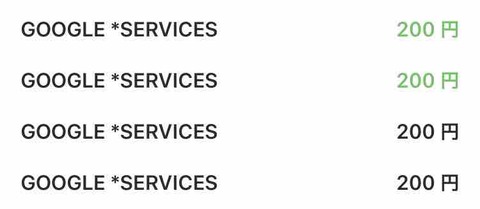Google Payで老後対策
Google Payの使い方を知りたい
コンビニで使えるの?
どうすれば使えるようになるの?
<結論>
追記: 2018年12月15日現在、
「楽天デビットカード」で現金なし生活を満喫しております。楽天Payは「楽天デビットカード」でチャージできないので使ってません。
利用促進しながら、楽天デビットカードで楽天Payにチャージできないのか不思議すぎます。
最近、いろんなPayが出てきて、どれを使えば良いか迷いますよね。有名なのは、Apple Pay、Google Pay、Samsung Payに楽天Pay、古参のPayPal…ペイペイペイで頭が混乱しそうです。
しかも審査なしの仮想クレジットカードやデビッドカードの登場で支払いの選択肢が広がりました。
この状況は、新しもの好きにはたまらない状況でして、自分に一番合うペイや仮想クレジットカードを探す楽しみが増えたと考えています。
私自身、iPhoneをメインで使っておりますので、Apple Payを使いたいのは山々です。
Apple Payるまでの長い道のり
ところが、Apple Payはプリペイドカードやデビットカードも登録できると謳っておきながら、普通のクレジットカードしか登録できないと考えて良さそうな状況でして、ガッカリしています。
そこで耳に入ったのがkyashがGoogle Payで登録できる話です。
「そうだ、私にはNexus5があるじゃない!」
支払いへの可能性が広がりました。
救いのGoogle Pay
早速、Google Payにバンドルカードを登録を試すと、アッサリ登録できました。いわずもがなkyashも大丈夫です。
このkyash、同じkyash登録者同士なら個人間送金ができますし、ネット決済はもちろん、店舗でも使えます。
バンドルカードは、ネット決済できるのですが、リアルカードでコンビニ決済できませんでした(ローソンにて)。
ならば、Google Payにkyashを登録すれば、お互いが補完関係となり、個人間送金できるPayです。今ならSuicaも登録できます。
つまり最強ということになります。
欲を言えば、iPhoneでGoogle Payアプリを取り扱って欲しいものです。悲願です。
Google Pay@GooglePay
@TakuiZombie ご返信ありがとうございます。iPhone では Google Pay を使ってのお支払いはできません。詳しくは次のヘルプ内 [Google Pay は iPhone で利用できますか?] をご確認ください… https://t.co/kKwd1cfYQz
2018/06/15 18:15:52
Google Payとは?
Androidスマホで使えるApple Payです。
OSの種類でGoogle PayとApple PayでPayが別れています。
Androidでしか使えないPay : Google Pay
iPhoneでしか使えないPay : Apple Pay
「Pay」とは、「支払い」という意味でして、Google Payとは、「Google端末による支払い」という意味になります。
Google Payはいつから使えてるの?
Googleでの決済方法には、これまでAndroid PayとGoogle ウォレットがありました。Google Payはこれらをまとめて新しく統一したものです。
Android Payは、日本で2016年12月からサービスを開始しました。よって、約2年でサービスの変更があったことになります。
まとめられたとはいえ、Android PayとGoogleウォレットの機能はそのままGoogle Payに引き継がれていますのでご安心ください。
(詳しく言えば、Google ウォレットはGoogle Pay Sendという新しいアプリに引き継がれているのですが、Google Pay Sendは2018年6月現在、アメリカでしか使えません。なぜ?)
Google Payの使い方
1. Google アカウントをゲット
2. Google Payアプリをインストール
3. カードを登録
Google Payの仕組みは、とても簡単です。
まずは、基本の基本、Google アカウントをゲットしてください。Gメールをはじめとする便利なサービスが使えるようになります。
Google アカウントの作成はこちら
Google Payを使って支払い、購入すると、事前に登録したクレジットカード、プリペイドカード、デビッドカードから引き落としされます。
なので、Google Payにクレジットカード、プリペイドカード、デビッドカードをGoogle Payに登録しましょう。
まずは、AndroidスマホにGoogle Payアプリをインストールします。
いきなりカードを登録せよ!と画面が出てきます。右下の「+」をクリックしてカード情報を入力します。
登録するカードは、残高があるカードに限られます。特にプリペイドカードは、500円以上入ってないと登録できません。バンドルカードの場合、GOOGLE *SERVICESから出金と入金がありました。
登録したカードはこのリンクから確認できます。リンクから移動し、左上の「三」をクリック。「お支払い方法」で確認できます。登録したカードの削除もできます。
気になる安全性
で、こうやすやすとクレジットカード情報を登録して良いものか迷いますよね。だからこそのプリペイドカード登録になります。
ただ、Googleの方も安全性対策をしてくれています。カード情報は、当然、暗号化され、セキュリティ対策してあるサーバーに保存されています。
店舗での決済では、カード情報をそのまま使うのではなく、店舗決済用に設定された「バーチャルアカウント番号」が使われます。
そのため、カード情報がレジ操作している店舗の方には伝わりません。
ここに注意
・店舗で支払うために
スマホが、NFCと HCEに対応している必要があります。NFCの通信と機能をHCEがサポートしていると考えてください。
NFC : 近距離無線通信
HCE : Host Card Emulation
・NFCの確認
たいていは、Google Payを設定したときに、対応しているかどうかの通知があります。自分で確認するには、設定から確認します。
・HCEの確認
AndroidOSが、Android4.4(KitKat)以上であれば対応しています。
さて、これで準備ができました。
実は、プリペイドカード、Google Pay、Apple Payは、年齢を重ねるほど必要になると思います。
スーパーのレジに並んでおりますと、ご高齢の方は、1,000円札を出されることが多いように見受けられます。
小銭を出されようとされますが、時間がかかりがち。ポイントカードはお持ちのはずですが、すぐ出ない。人に迷惑をかけまいと、お札を出されるのです。
それならば、スーパーですとWAONにお札をチャージして支払いはWAONカードにすれば良いです。Google Payだと、WAONもポイントカードも登録できます。
ここらあたりは、子や孫である私たちの出番です。使えるところまで設定して差し上げましょう。
私自身、今後の生活を考える上でも、現金を使わない生活を送ってみましょうか…
<参考ホームページ>
google pay(Android pay)とは?使用方法からApple payとの違いまで一挙紹介
MasterCardやVisaが支持した、ホストカードエミュレーションとは?